vscode中使用gitee
1.下载安装git
https://www.cnblogs.com/htj10/p/12436737.html
2.生成ssh 密钥和公钥
运行git-bash.exe,或 右键打开 Git Bash Here
检查我们的目录下是否已经有公钥和私钥(如下是有的)
# 进入用户的目录 john是自己的用户名
$ cd /c/users/john
# 查看 是否有公钥
John@DESKTOP-IKI6TM2 MINGW64 /c/users/john
$ ls .ssh
id_rsa id_rsa.pub known_hosts
若没有文件,则没有公钥。
然后,创建公钥和私钥,使用命令 ssh-keygen -t rsa -C "邮箱"
图例:(网上找的)
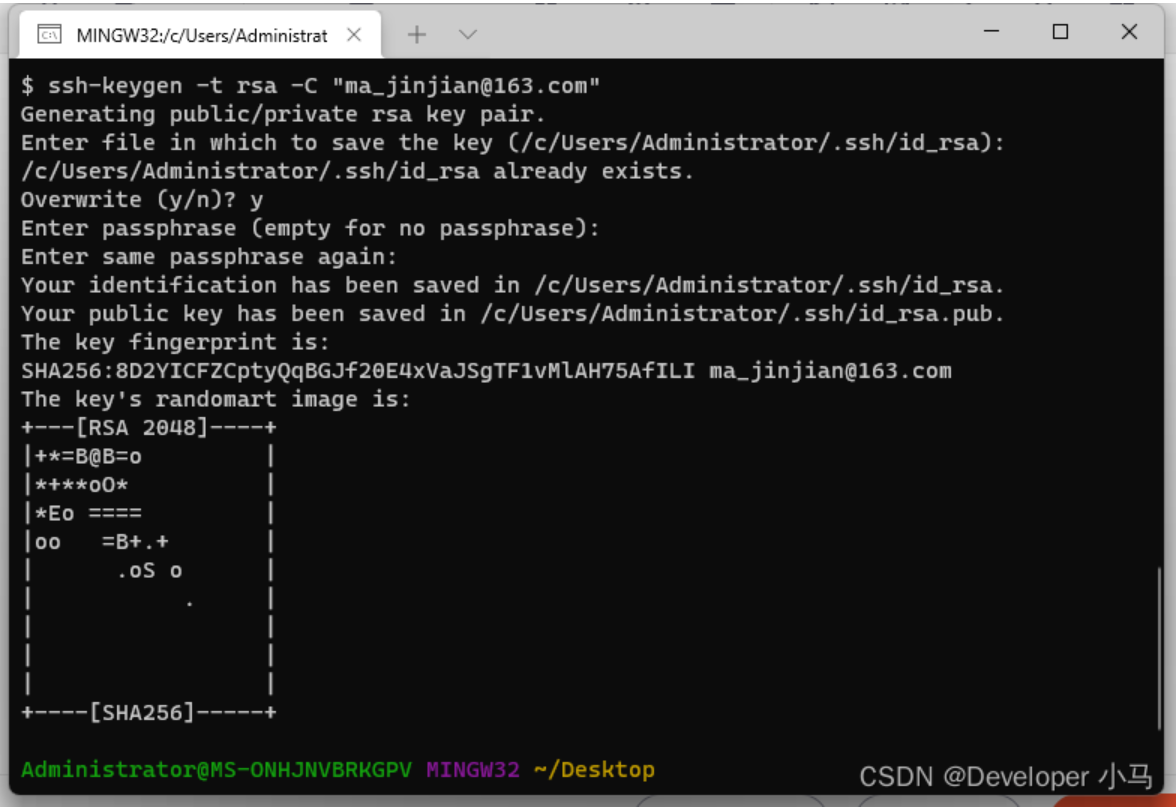
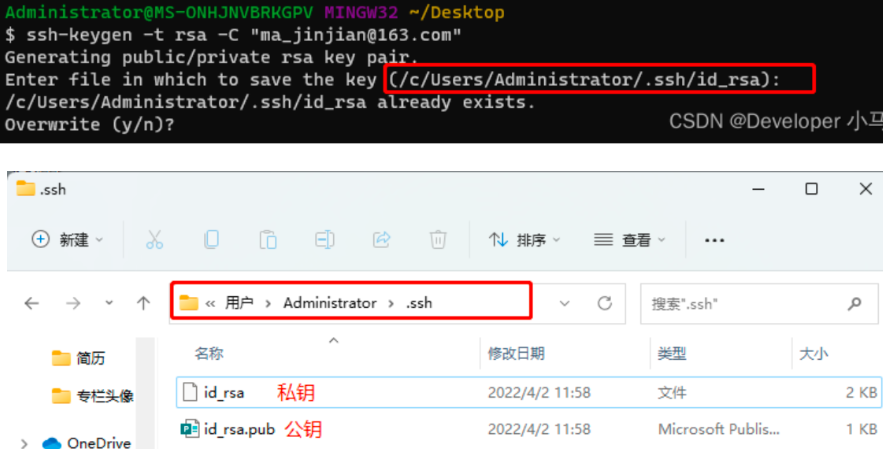
3. 将公钥添加到 GitHub/Gitee
用记事本打开公钥文件,复制。
打开Gitee,设置:进入 Gitee --> "设置" --> “SSH 公钥”,添加新的公钥。
4.用vscode打开文件
新建一个文件夹,新建一个文件,用vscode打开这个文件夹
a. 初始化仓库
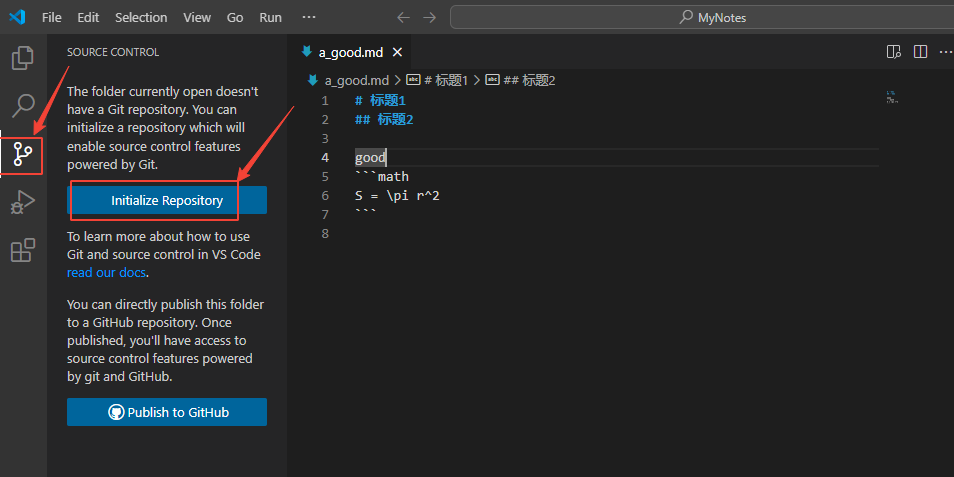
此时文件后面有 U 字提示;U 意为 Untracked 未追踪,仅在我们本地,未被添加到git (git add)
b. 添加文件至暂存区
进入源代码管理,点击所要操作文件后面的 “+”,即可将文件添加至暂存区,相当于执行命令 git add;
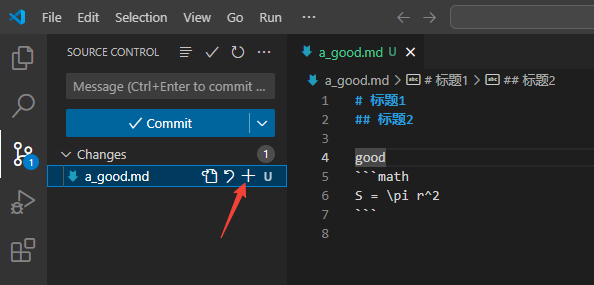
c.提交到 git 仓库
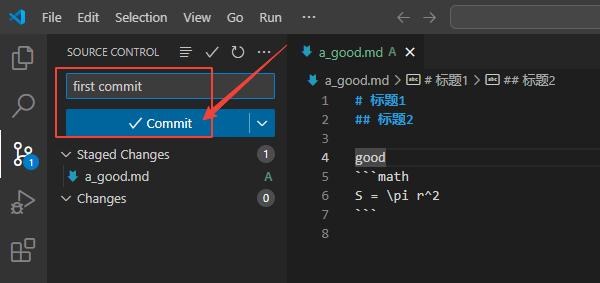
d.新建gitee仓库
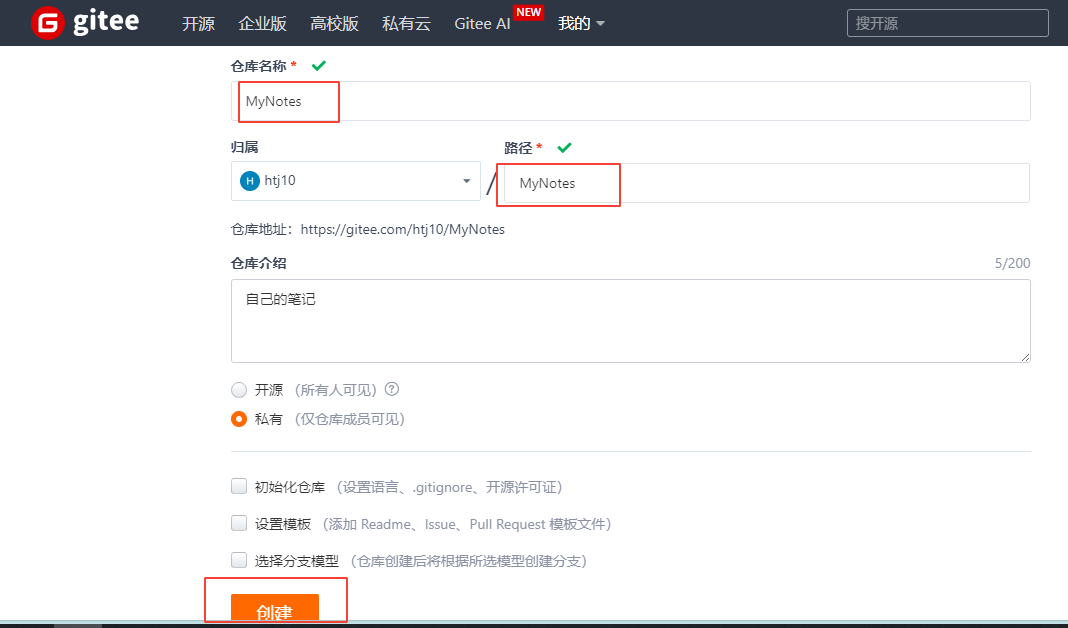
e.推送到远程仓库
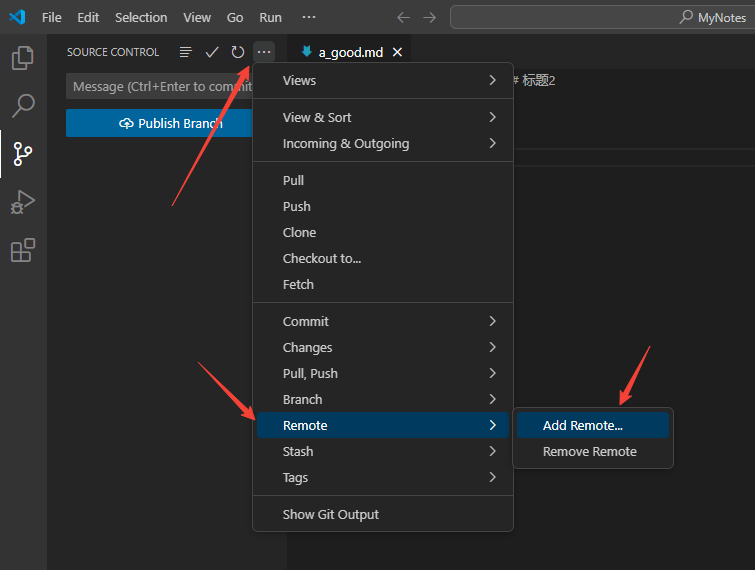
然后复制你仓库的ssh地址,输入到如图的输入框。
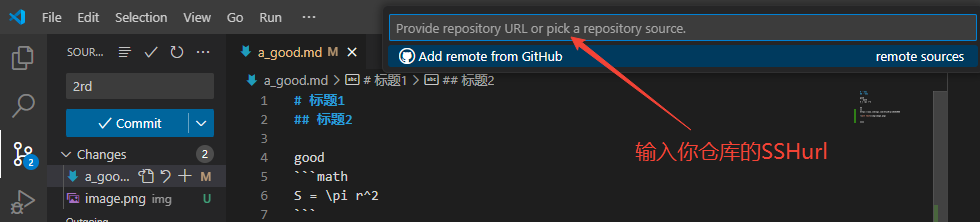
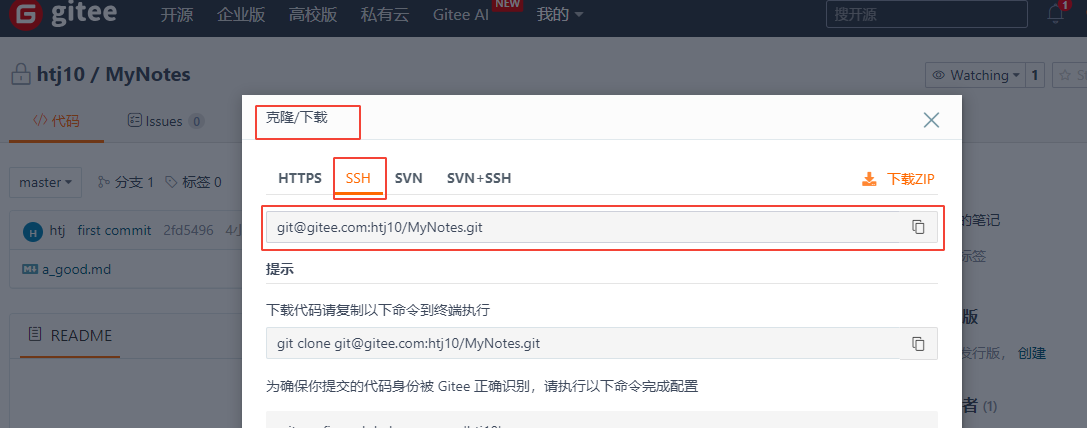
最后 点 这个 Publish Branch。
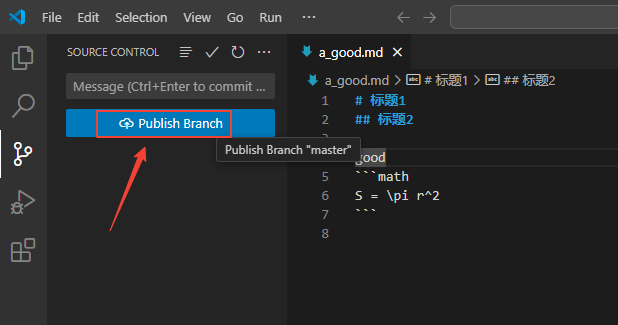
之后再修改文件,再commit,再同步。就ok了
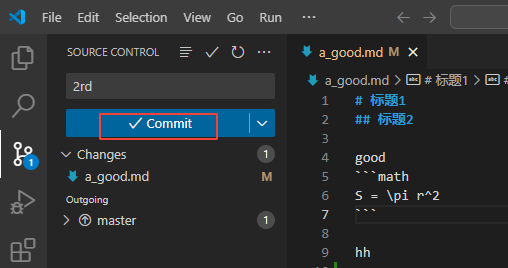
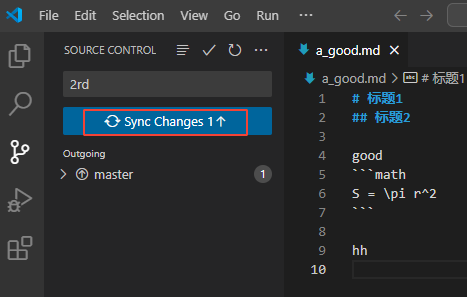
成功了
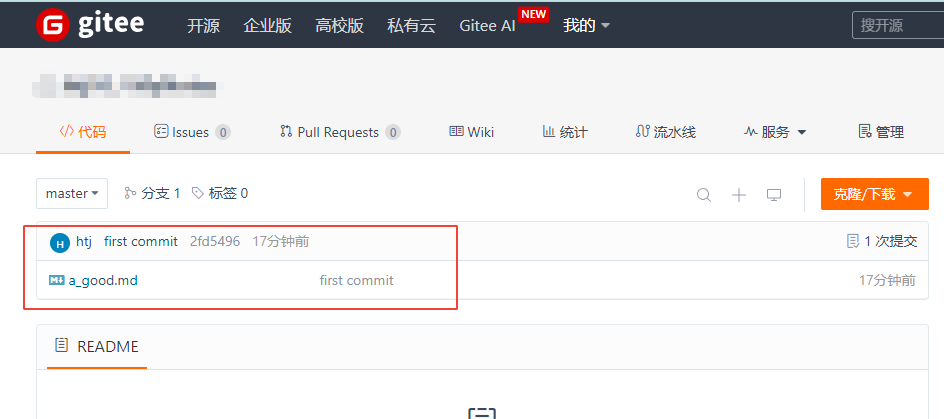
常记溪亭日暮,沉醉不知归路。兴尽晚回舟,误入藕花深处。争渡,争渡,惊起一滩鸥鹭。
昨夜雨疏风骤,浓睡不消残酒。试问卷帘人,却道海棠依旧。知否?知否?应是绿肥红瘦。

 浙公网安备 33010602011771号
浙公网安备 33010602011771号